


在使用Win11系统的过程中,系统更新是保持系统安全和性能稳定的重要环节。然而,有时候用户可能希望延迟或关闭更新功能,特别是当不希望系统在关键时刻进行更新时。本文将介绍如何在Windows 11系统中关闭暂停更新功能,让您可以更灵活地控制系统更新的时机,以便更好地管理系统的运行和维护。
具体方法如下:
1、首先启动电脑,进入Win11操作系统,点击打开【设置】。
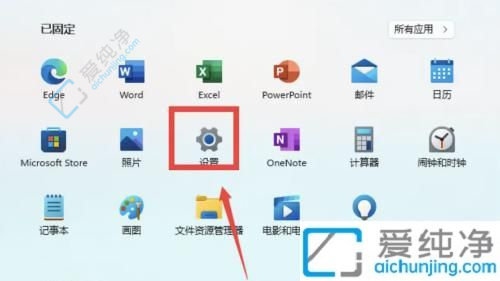
2、在侧边的设置列表中,选择【Windows更新】。
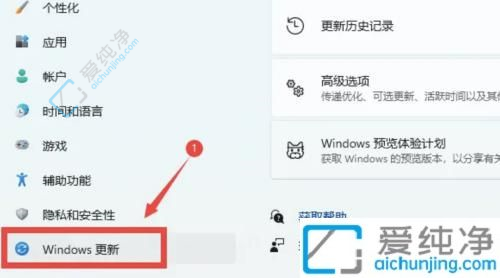
3、随后轻点【暂停更新】即可。
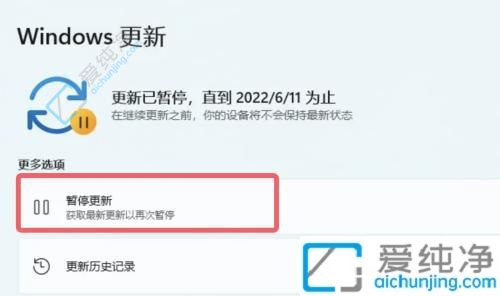
通过本文的指导,您已经学会了在Windows 11系统中关闭或延迟暂停更新的方法,让您可以根据个人需求和偏好管理系统更新,确保系统运行在您期望的状态下。关闭暂停更新功能可能会导致系统在安全性和功能方面存在风险,因此请谨慎考虑并定期检查更新以确保系统的稳定性和安全性。
| 留言与评论(共有 条评论) |